主页 > 电子产品 >
步骤

1
这篇指南介绍的是如何为浏览器安装Java运行时环境(JRE)。如果你想要安装Java开发者工具(JDK),本指南并不适用。另外请注意Java和JavaScript是不同的,本指南同样不适用于JavaScript的安装。
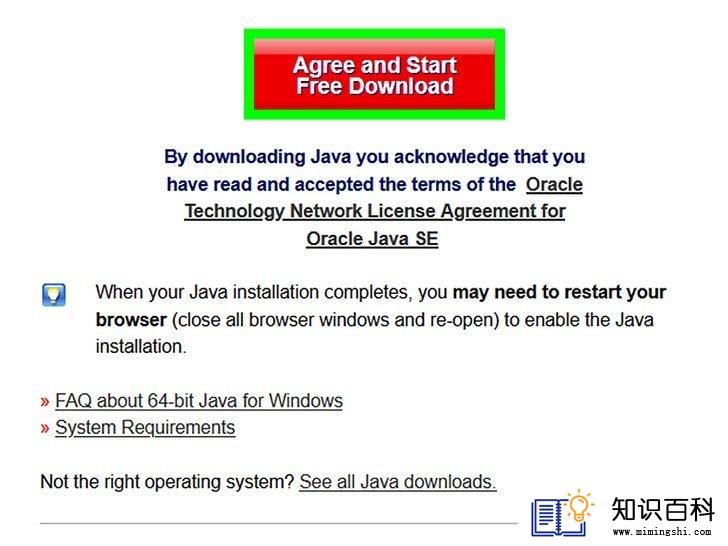
2
访问Java的主页。 Java的安装对所有的浏览器是通用的,因此不需要为特定浏览器做额外的特殊操作。你可以从Java的官网上下载到Java安装器。
- Java安装器在安装过程中会自动下载需要的文件,因此不需要你再下载额外的文件。如果你想在没有联网的设备上安装Java,你可以在“手动下载”页面下载离线的安装器。
- 在某些浏览器的设置下,可能会弹出对话框询问你是否要开始下载Java安装器,这时请选择同意。
- Mac OS X 10.6操作系统已经预先装好了Java。但OS X 10.7及以上的版本则没有预装,并且需要系统版本高于OS X 10.7.3才能安装Java。同时你还要使用64位的浏览器比如Safari或Firefox(也就是说Chrome是不行的)。
- 对于Linux系统,你需要下载Java的安装包再手动安装,然后再开启Java才能正常使用。具体的操作请查阅其他指南。
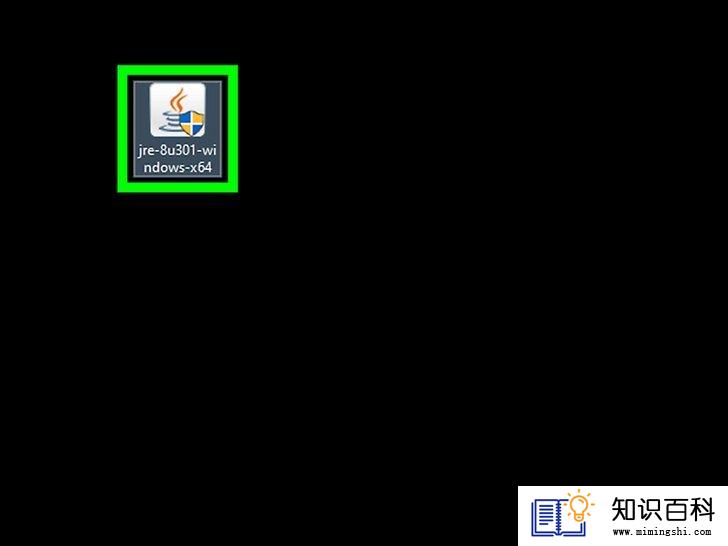
3
运行安装器。当安装器下载完成时,运行它就可以开始安装了。在OS X系统上,双击下载好的.dmg文件即可。
- 在安装前请关闭所有的浏览器窗口,因为它们需要在安装完成后重启。

4
按照安装步骤一步步继续。 请仔细阅读安装过程中的每一步。Java会安装一些额外的软件,比如浏览器工具条之类的,除非你取消了对应的选项。因此如果你不想安装它们的话,就请认真阅读安装过程中的所有步骤吧。

5
测试安装是否成功。当你安装完java之后,可以测试一下来确保一切正常。你可以在Java的官网上找到用于Java测试的小程序,或者可以搜索“java测试”然后选择第一条结果。
- Java程序在运行前会请求你的授权,并且可能会询问多次才能运行。这是因为,一般来说Java可能让其他人获得你电脑的访问权限,如果不小心的话可能会很危险。因此在运行Java的程序时一定要保证你访问的网站是可信的。
警告
- 运行Java时一定要小心!有些网站可能带有恶意的Java脚本,它们会给你的电脑带来危害。因此浏览网页时请一定小心。
- 01-16如何读取转储文件
- 01-16如何连接电脑和LG智能电视
- 01-16如何在Windows系统中更换桌面背景
- 01-16如何把Facebook Messenger程序里的视频保存
- 01-16如何在电脑上屏蔽网站
- 01-16如何压缩大文件
- 01-16如何使用虚拟专用网络(VPN)
- 01-16如何在Chrome浏览器中切换标签页
- 01-16如何让你的手机响起铃声
- 01-16如何清理iPhone中“其他”占用的空间
- 01-16如何升级Garmin Nuvi
- 01-16如何让笔记本电脑运行速度更快
- 01-16如何删除苹果账户
- 01-16如何修复坏扇区
- 01-16如何查看XML文件
- 01-16如何在HTML中插入空格
- 01-16如何在谷歌Chrome浏览器允许弹出窗口
- 01-16如何用电子邮件发送大的视频文件
- 01-16如何连接台式机和笔记本电脑
- 01-16如何在Snapchat上添加好友
